Chromebook: cambiar fuentes en sus documentos
Su Chromebook utiliza Google Docs para el procesamiento de textos. El formato del texto en el documento es importante no sólo para el estilo, sino para también comunicar adecuadamente su mensaje. Fuente peso, pendiente, y el tamaño se usan para comunicar significado, importancia, y más.
Tipo de letra también puede ser útil para el establecimiento de una personalidad, el tono, y la marca. Docs te da la posibilidad de modificar todas estas características de su texto para que sus documentos parecen grandes y decir lo que quiere que digan!
Con Docs, puede cambiar la fuente de cualquier texto contenido en el documento. Creativamente hablando, tener muchas fuentes diferentes de diferentes familias de fuentes en un solo documento, no se recomienda, pero Docs hace que sea posible cambiar cada letra en su documento a una fuente diferente. Google Docs viene pre-cargado con ocho fuentes:
Arial
Comic Sans MS
Courier New
Georgia
Impacto
Times New Roman
Trebuchet MS
Verdana
Si usted quisiera cambiar la fuente, puede hacerlo siguiendo estos pasos:
Utilizando el panel táctil, haga clic y arrastre el cursor sobre el texto que desea seleccionar.
Docs resalta el texto seleccionado.
El uso de la barra de herramientas Edición, haga clic para abrir el menú Fuente.
El menú Fuente se encuentra justo a la izquierda del menú Tamaño de fuente.
En la barra de herramientas de edición, aparece el menú de fuente con el nombre de la fuente para el cuerpo de texto seleccionado. Por defecto, todo el texto utiliza la fuente Arial.
Seleccione una de las fuentes mencionadas.
Su texto resaltado se cambia a la fuente seleccionada.
Si no hay texto se resalta cuando ha cambiado el tipo de letra, la nueva fuente sólo se aplicará al texto nuevo. Cualquier texto escrito desde la ubicación actual del cursor aparecerá con el tipo de fuente de la fuente seleccionada.
Añadir fuentes
La lista predeterminada de Google Docs de fuentes es una breve lista de ocho. Otros procesadores de texto como Microsoft Word, Adobe Acrobat, o Páginas de Apple iWork tienen extensas listas de fuentes por defecto. Google ofrece a los usuarios una lista inicial de las fuentes más populares a nivel mundial para mantener las cosas simples al principio. Puede, sin embargo, añadir fuentes adicionales a sus Docs. Sigue estos pasos:
Haga clic en el menú Fuente en la barra de herramientas de edición.
Seleccione Más Fuentes añadir fuentes adicionales.
La ventana emergente Fuente, que se muestra aquí, le da una lista robusta de nuevas fuentes de las cuales elegir. Desplácese hacia abajo por la lista para revelar más fuentes.
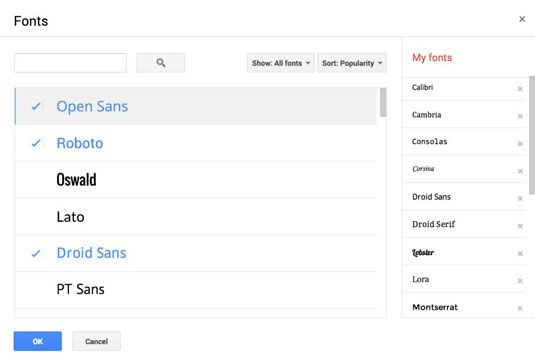
Seleccione las fuentes deseadas haciendo clic en cada uno.
Cada fuente seleccionada se resalta en azul y se le dio una marca de verificación.
Haga clic en Aceptar para terminar de agregar las fuentes a tu menú Fuente y salir.
Cuando esté listo para cambiar el tipo de letra de tu texto, usted será capaz de elegir una de las fuentes recién seleccionados en el menú Fuente.
Retire las fuentes en el menú Fuente
Los más fuentes que agregue, más fuentes que tendrán que rifle a través cuando se trata de tomar una decisión sobre el cambio de la fuente. Llegará un momento en el que tendrá que eliminar las fuentes que ha añadido a su lista. Para eliminar las fuentes de Docs, realice los siguientes pasos:
Abra el menú de fuente en la barra de herramientas de edición.
Selecciona más fuentes.
Aparecerá la ventana emergente Fuente. A la izquierda de la ventana, una lista de nuevas fuentes appears- a la derecha, una lista de fuentes actualmente en uso por su cuenta de Docs.
Desplácese por la lista de fuentes actualmente en uso y localizar la fuente o fuentes que desea eliminar. Entonces, para eliminar la fuente, haga clic en la X situada a la derecha del nombre de esa fuente.
La fuente desaparece de la lista de fuentes accesibles.
Haga clic en Aceptar.






